Autodesk CAD2017版本添加“經典繪圖空間”:
對于使用高版本的老玩家,習慣了低版本軟件的經典繪圖空間,隨著軟件的更新升級和優化,CAD2017、2016、2015版本已經取消了經典繪圖空間,使用新版本的各位或者新學習者,可能不適應界面的變化。這里,示范一個移植經典繪圖空間到高版本的做法,供大家自定義添加高版本軟件的經典繪圖空間。
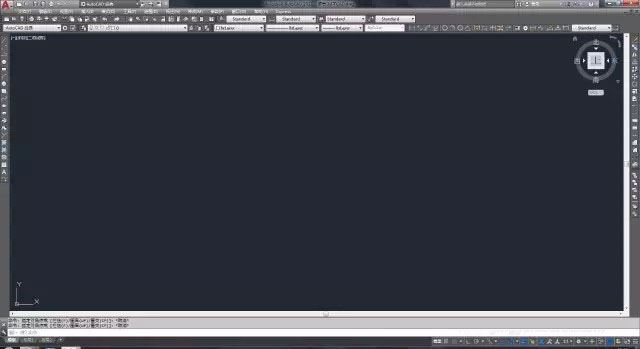
方法:
一、打開cad,17cad界面如下【不具有經典空間】:

二、右下角點擊切換工作空間--自定義:
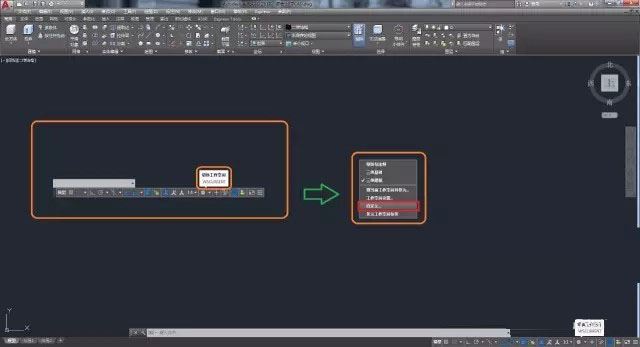
三、“自定義”界面:
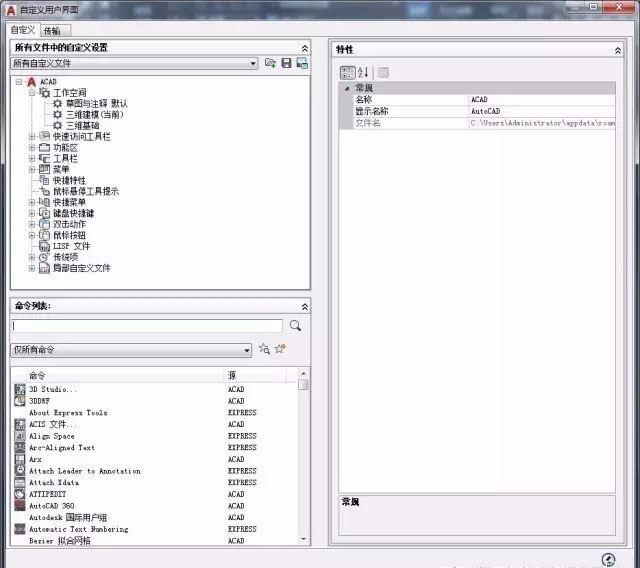
四、選擇“傳輸”,新文件自定義設置選擇“打開”選項:
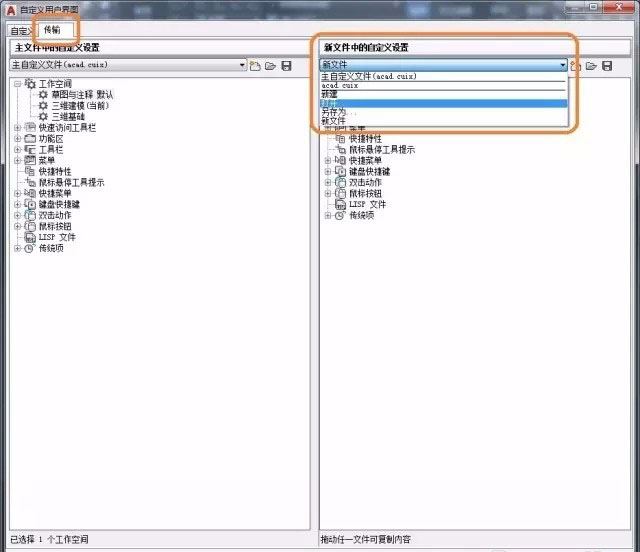
五、找到之前的CUI文件,點擊打開:
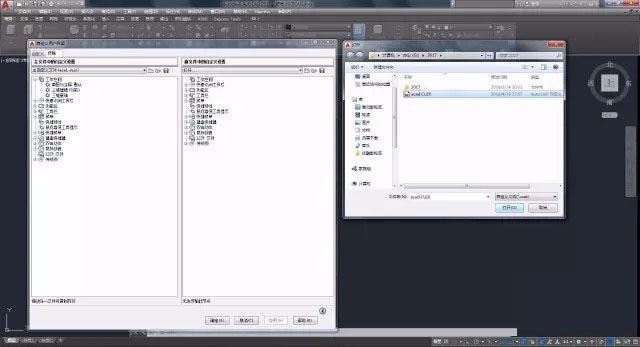
六、確定之后出現“AutoCAD經典”:
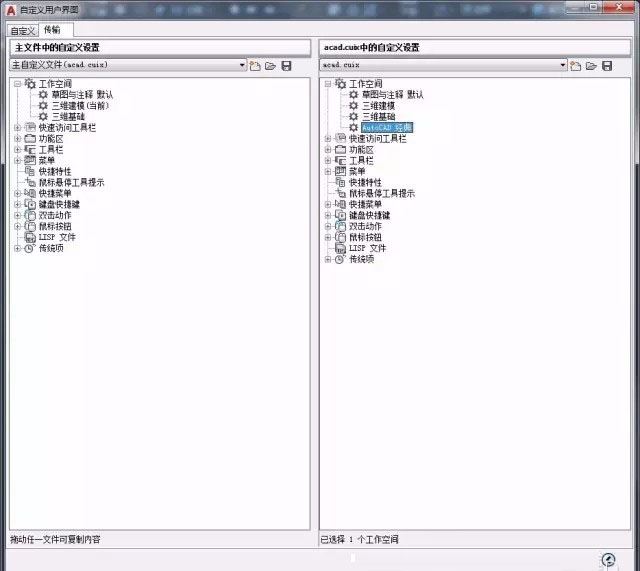
七、然后選中按住鼠標左鍵移動到左邊工作空間位置:
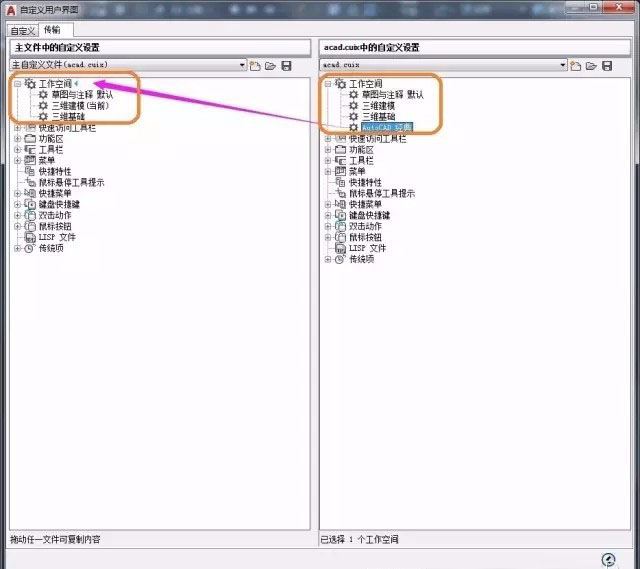
八、完成拖動,選擇應用,確定即可:
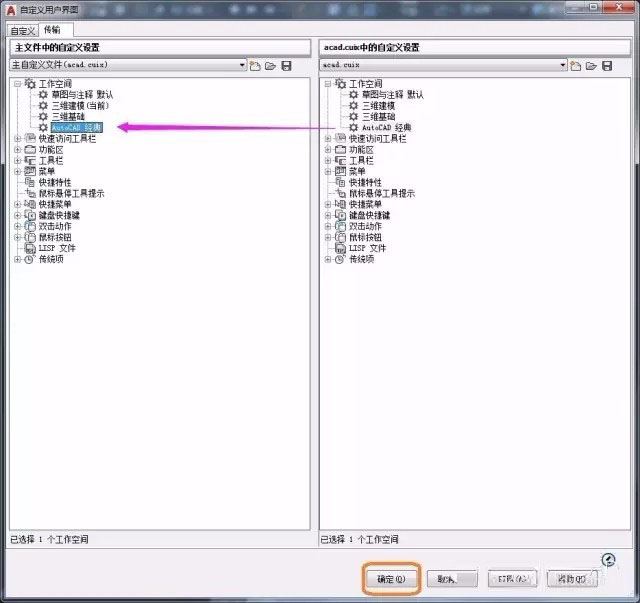
九、點擊切換工作空間找到"AutoCAD經典":

十、點擊切換工作空間找到"AutoCAD經典":
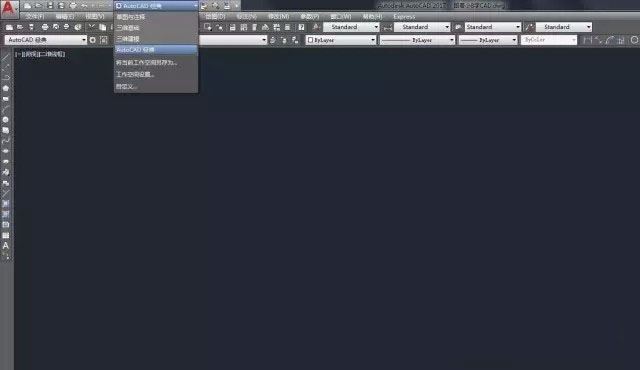

新聞熱點
疑難解答